※ 当サイトはアフィリエイト広告を含む記事です。
こんにちは、くるくるテンパ(@kurukrutenpa)です!
今回は”独自ドメイン取得後”の設定方法を解説していきます。
※ 独自ドメインとは
→ レンタルサーバー契約時に無料でもらえたり、「ムームードメイン」や「お名前.com」などのドメイン会社と契約して取得するドメインで、レンタルサーバーに紐づけして使用します。
レンタルサーバーについてくる無料の独自ドメインが2つあればいいんですが1つしかないことも、しばしばです。
1つだけだとどうしてもサーバー容量が余ってしまってもったいないです。
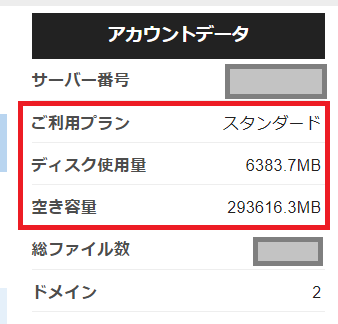
↑私はドメインを2つ使用していますが空き容量はまだまだあります。
レンタルサーバーを借りてる以上、「ドメイン2つくらい入れて元取りに行かないと!」と思っています。
そこで、どこで取得すると一番費用が抑えられるか調べてみると、、
新規の独自ドメインなら「お名前.com」が現状最安値(実質1年無料)です。
今回はエックスサーバーに「お名前.com」で取得したドメインを設定する方法を説明していきます。
ちなみに「お名前.com」のドメイン取得方法は↓こちらで解説しています。
またドメイン取得方法には「サブドメイン」や「共有ドメイン」などの無料の方法もあります。
気になる方は↓こちらからドメイン取得方法を確認してみてくださいね!
エックスサーバーの設定
では早速、お名前.comで取得したドメインをエックスサーバーに紐づけしていきます。
サーバーパネルにログイン
まずはサーバーパネルにログインしてサーバーの設定を行います。
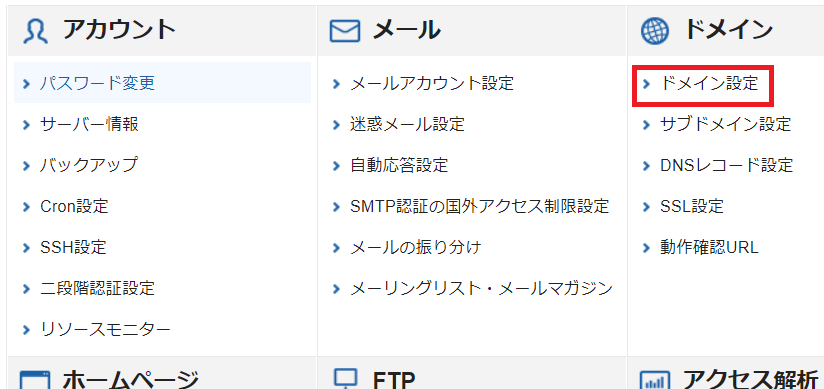
↑サーバーパネルを開いたら「ドメイン設定」をクリックします。
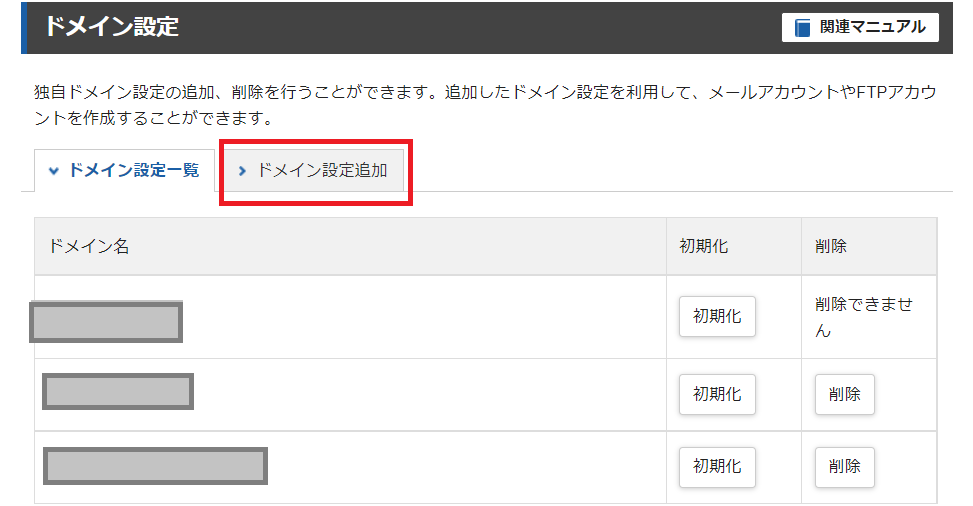
↑「ドメイン設定追加」をクリックします。
取得したドメインの入力
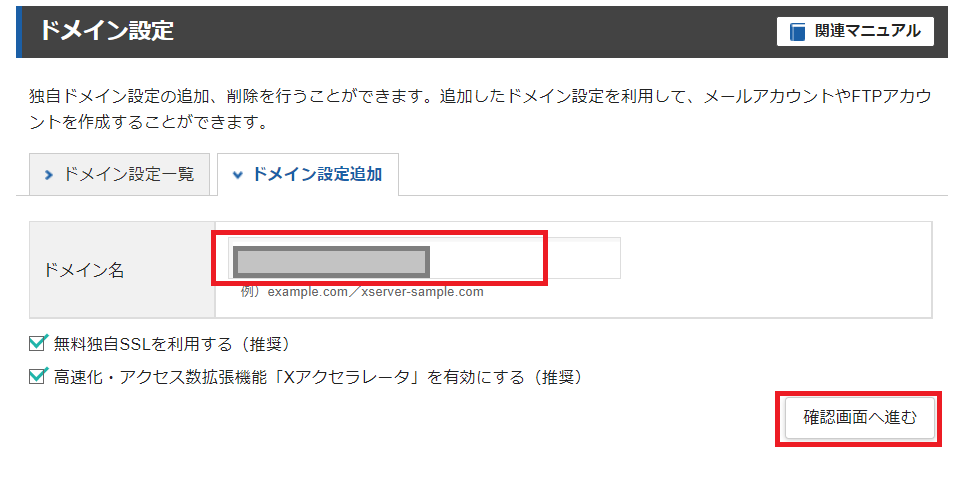
↑「お名前.com」で取得したドメイン名を入力して「確認画面へ進む」をクリックします。
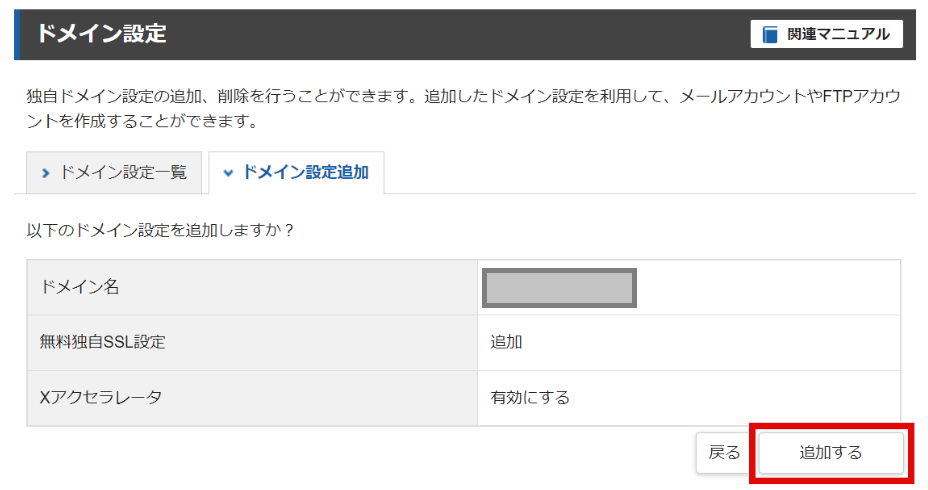
↑ドメイン名が間違いなければ「追加する」をクリックします。
これで、エックスサーバー側の設定は終了です。
この設定が反映されるには少し時間がかかります。
ドメインの反映待ち
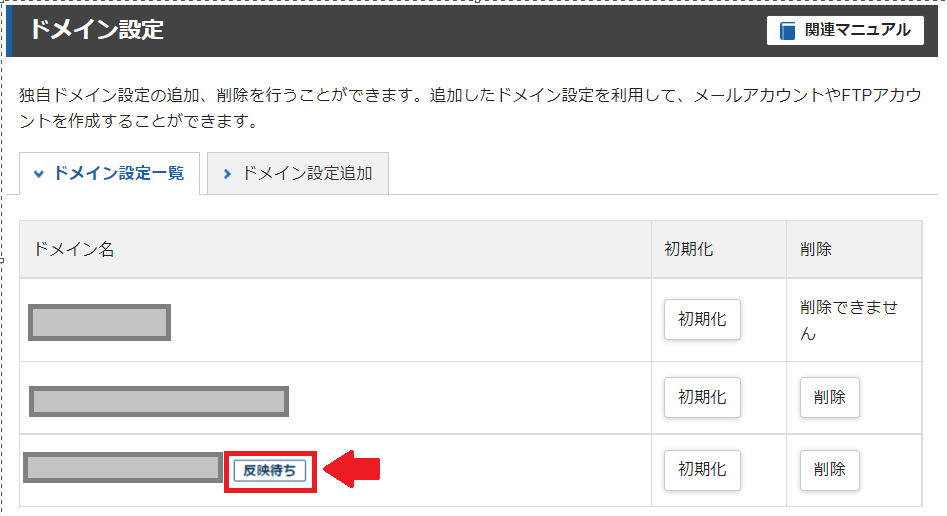
↑「反映待ち」が消えるまで待ちましょう(約1時間弱)。
これが消えればサーバーパネルから”Wordpress簡単インストール”を行い、すぐにブログを始められるようになります。
まとめ
以上がお名前.comのドメインをエックスサーバーで使えるようにする設定になります。
案外簡単にできて費用も約108円/月が2年目からなのでリーズナブルです。
2つ目ドメインはコスパがいいのでおススメです。
まだドメイン1つだけという方は是非2つ目のドメインを取得してみて下さい。
それではこの記事は、これで終了です!
最後までお読みいただき、ありがとうございました!!


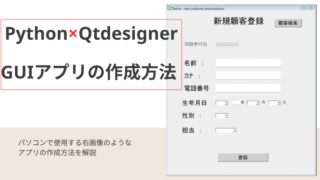



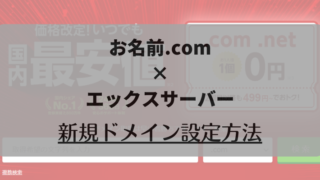






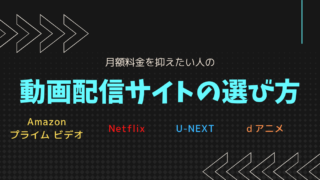

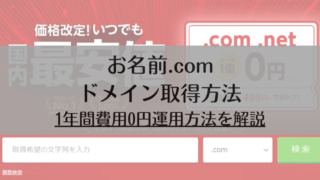


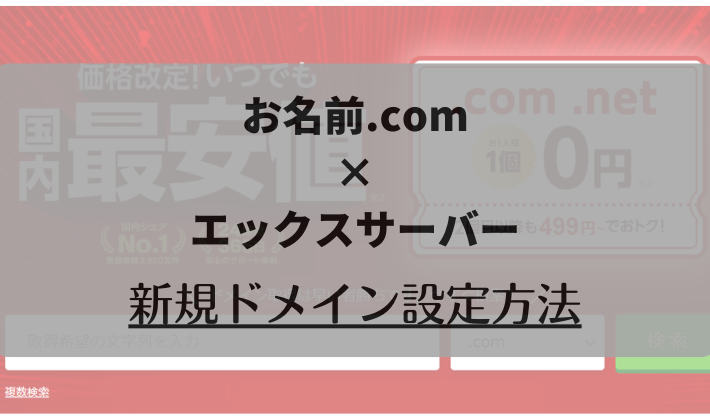


コメント